Po wygenerowaniu pliku JPK_VAT w programie Comarch ERP Optima możemy przystąpić do jego wysyłki. W programie mamy dwie możliwości wysyłki: z wykorzystaniem podpisu kwalifikowanego lub za pomocą Profilu Zaufanego ePUAP/eGO. Klikając w strzałkę obok przycisku Wyślij wybieramy opcję Wyślij Profilem Zaufanym ePUAP/eGO.
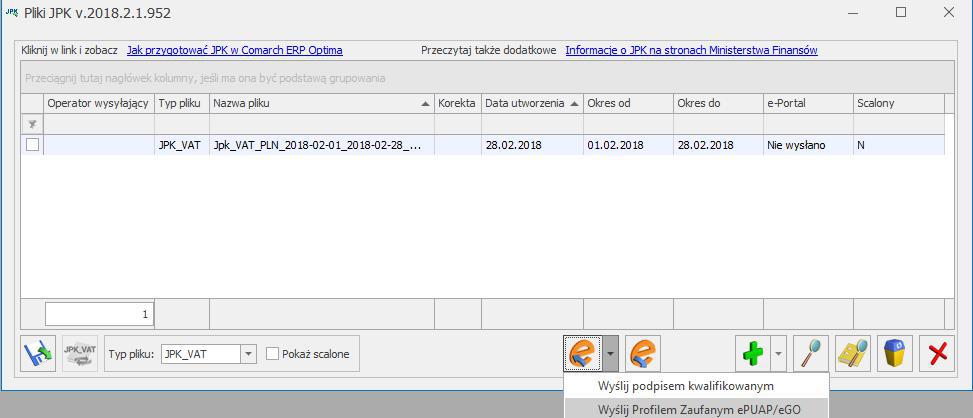
Następnie postępujemy według wyświetlonej instrukcji:

- Kopiujemy link do schowka
-
Otwieramy stronę www.epuap.gov.pl, na której pojawi się okno z pytaniem „Czy chcesz podpisać dokument JPK_VAT” – wybieramy TAK lub alternatywnie ze strony https://obywatel.gov.pl/podatki/podpisz-jpk_vat-profilem-zaufanym
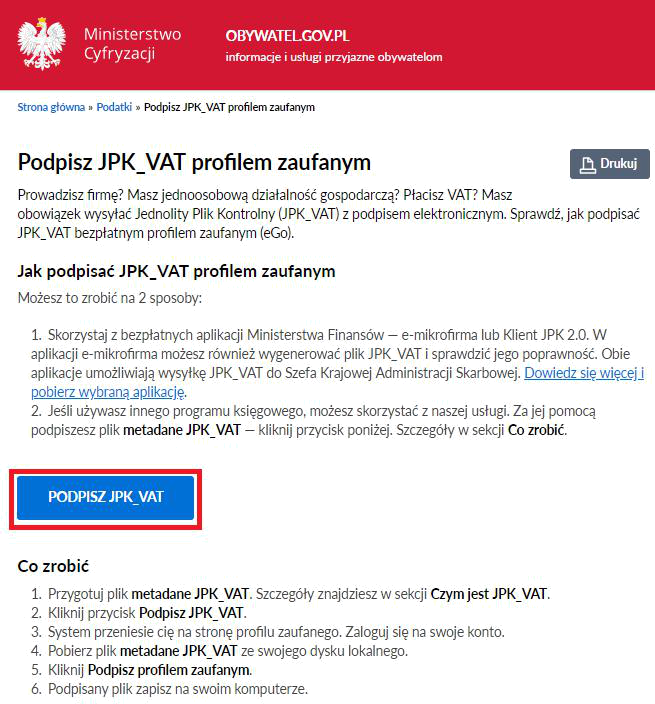
- Klikamy w „Podpisz JPK_VAT”
Dalej wybieramy „Zaloguj się”
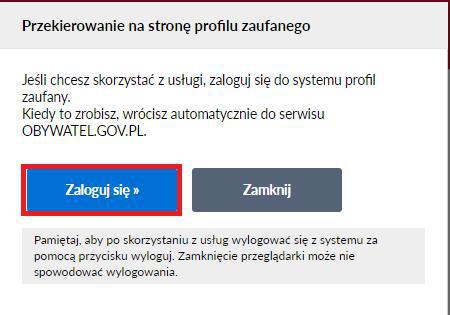
- Po zalogowaniu klikamy w „Wybierz plik z dysku”
- Link skopiowany w punkcie 1 wklejamy w polu „Nazwa pliku”
- Po prawidłowym wczytaniu pliku JPK_VAT, klikamy w „Podpisz profilem zaufanym”
- W zależności od wybranej formy weryfikacji, na ekranie pojawia się okno do wpisania kodu autoryzacyjnego, który jest wysyłany SMS-em bądź na adres mailowy
- Po podpisaniu pliku JPK_VAT można zapisać go na dysku za pomocą opcji „Zapisz”
- Wracamy do programu Comarch ERP Optima przechodzimy do Kroku 3 i wybieramy podpisany plik JPK. Pojawi się komunikat: „Czy chcesz teraz wysłać podpisany plik?”
Wybór opcji „Tak” powoduje wysłanie pliku JPK, który otrzyma na liście status: Wysłano/Nie odebrano UPO.
Wybór opcji „Nie” powoduje, że plik na liście otrzyma status Podpisany Profilem Zaufanym ePUAP/Nie wysłano, może on zostać wysłany później.
